


Діалогове вікно «Параметри» містить три вкладки:  (Сканування з комп’ютера),
(Сканування з комп’ютера),  (Сканування з панелі керування) і
(Сканування з панелі керування) і  (Загальні параметри). Якщо перейти на вкладку, активується область у червоній рамці, що дає змогу настроювати додаткові параметри для функцій на кожній вкладці.
(Загальні параметри). Якщо перейти на вкладку, активується область у червоній рамці, що дає змогу настроювати додаткові параметри для функцій на кожній вкладці.
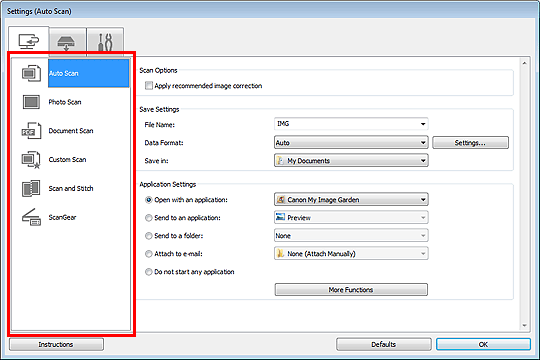
 (Сканування з комп’ютера)
(Сканування з комп’ютера)Можна вказати спосіб відповіді під час сканування за допомогою IJ Scan Utility або My Image Garden.
 Діалогове вікно «Параметри (Автоматичне сканування)»
Діалогове вікно «Параметри (Автоматичне сканування)»
 Діалогове вікно «Параметри (Сканування фотографії)»
Діалогове вікно «Параметри (Сканування фотографії)»
 Діалогове вікно «Параметри (Сканування документа)»
Діалогове вікно «Параметри (Сканування документа)»
 Діалогове вікно «Параметри (Настроване сканування)»
Діалогове вікно «Параметри (Настроване сканування)»
 (Сканування з панелі керування)
(Сканування з панелі керування)Можна вказати спосіб відповіді під час сканування з панелі керування.
 Діалогове вікно «Параметри (Зберегти на ПК (автоматично))»
Діалогове вікно «Параметри (Зберегти на ПК (автоматично))»
 Діалогове вікно «Параметри (Зберегти на ПК (фотографія))»
Діалогове вікно «Параметри (Зберегти на ПК (фотографія))»
 Діалогове вікно «Параметри (Зберегти на ПК (документ))»
Діалогове вікно «Параметри (Зберегти на ПК (документ))»
 Діалогове вікно «Параметри (Вкласти в повідомлення електронної пошти (фотографія))»
Діалогове вікно «Параметри (Вкласти в повідомлення електронної пошти (фотографія))»
 Діалогове вікно «Параметри (Вкласти в повідомлення електронної пошти (документ))»
Діалогове вікно «Параметри (Вкласти в повідомлення електронної пошти (документ))»
 Важливо
ВажливоЯкщо діалогове вікно «Параметри» відкривається за допомогою програми My Image Garden, вкладка  (Сканування з панелі керування) не відображається.
(Сканування з панелі керування) не відображається.
Під час використання сканера або принтера через підключення до мережі діалогове вікно Параметри (Зберегти на ПК (автоматично)) (Settings (Save to PC (Auto))) не відображається.
 Вкладка (Загальні параметри)
Вкладка (Загальні параметри)Можна вказати апарат, який потрібно використовувати, обмеження розміру файлів для вкладення електронної пошти, мову для виявлення тексту в зображеннях і папку для тимчасового зберігання зображень.
На початок сторінки |